Opraviť Prieskumník súborov systému Windows sa neustále obnovuje
Rôzne / / November 28, 2021
Opraviť Prieskumník súborov systému Windows sa neustále obnovuje: Prieskumník súborov je nevyhnutnou súčasťou systému Windows, ktorý je veľmi užitočný na poskytovanie grafického používateľského rozhrania (GUI) na prístup k súborom, priečinkom alebo jednotkám vo vašom systéme Windows. Čo sa teraz stane, keď nemôžete prehľadávať súbory alebo priečinky v systéme Windows, pretože sa zdá, že Prieskumník súborov aby sa neustále obnovoval po každých niekoľkých sekundách, váš počítač bude k ničomu, ak nebudete mať prístup k súborom alebo priečinkom.

Toto je problém, s ktorým sa v poslednej dobe stretávajú mnohí používatelia systému Windows, keď vždy, keď sa pokúsia vybrať súbor, prieskumník systému Windows sa obnoví a vy stratíte všetok svoj výber. Ďalším problémom je, že keď sa pokúsite dvakrát kliknúť na súbor, otvorí sa nesprávny súbor, pretože Windows Explorer opäť obnoví a posúva okno nahor, takže v skratke nemohli kliknúť na požadovaný súbor, namiesto toho ste klikli na súbor zhora, keď sa obnovil Prieskumník súborov systému Windows a znova prejdite späť na top.
Tento problém privádza ľudí do šialenstva a malo by to byť, pretože je to veľmi nepríjemný problém. Zdá sa, že hlavnou príčinou tohto problému je aplikácia tretej strany alebo nastavenia prispôsobenia systému Windows. Bez toho, aby sme strácali čas, sa pozrime, ako skutočne opraviť Windows File Explorer, ktorý sa sám obnovuje pomocou nižšie uvedeného sprievodcu riešením problémov.
Obsah
- Opraviť Prieskumník súborov systému Windows sa neustále obnovuje
- Metóda 1: Vykonajte čisté spustenie
- Metóda 2: Zakážte rozšírenia Shell
- Metóda 3: Zakázať prezentáciu tapety
- Metóda 4: Zakážte Windows Accent Colors
Opraviť Prieskumník súborov systému Windows sa neustále obnovuje
Uistite sa vytvoriť bod obnovenia pre prípad, že by sa niečo pokazilo.
Metóda 1: Vykonajte čisté spustenie
Niekedy môže dôjsť ku konfliktu softvéru tretej strany so systémom, a preto sa systém nemusí úplne vypnúť. V poriadku Opraviť Prieskumník súborov systému Windows sa neustále obnovuje, musíte vykonať čisté spustenie vo svojom počítači a diagnostikujte problém krok za krokom.

Metóda 2: Zakážte rozšírenia Shell
Keď nainštalujete program alebo aplikáciu v systéme Windows, pridá sa položka do kontextovej ponuky po kliknutí pravým tlačidlom myši. Položky sa nazývajú rozšírenia shellu. Ak teraz pridáte niečo, čo by mohlo byť v konflikte so systémom Windows, určite by to mohlo spôsobiť zlyhanie Prieskumníka systému Windows. Keďže rozšírenie Shell je súčasťou programu Windows Explorer, akýkoľvek poškodený program by mohol ľahko spôsobiť problém s obnovovaním súborov Windows Explorer.
1. Ak chcete zistiť, ktorý z týchto programov spôsobuje zlyhanie, musíte si stiahnuť softvér tretej strany s názvom
ShellExView.
2. Dvakrát kliknite na aplikáciu ShellExView.exe v súbore zip, aby ste ho spustili. Počkajte niekoľko sekúnd, pretože pri prvom spustení trvá nejaký čas zhromaždenie informácií o rozšíreniach prostredia.
3. Teraz kliknite na Možnosti a potom kliknite na Skryť všetky rozšírenia Microsoft.

4. Teraz stlačte Ctrl + A vyberte ich všetky a stlačte tlačidlo červené tlačidlo v ľavom hornom rohu.

5.Ak požiada o potvrdenie vyberte Áno.

6.Ak je problém vyriešený, potom je problém s jedným z rozšírení shellu, ale je potrebné to zistiť ktorý z nich potrebujete, aby ste ich zapli jeden po druhom tak, že ich vyberiete a stlačíte zelené tlačidlo v hornej časti správny. Ak sa po povolení konkrétneho rozšírenia prostredia Prieskumník súborov Windows neustále obnovuje, musíte toto konkrétne rozšírenie zakázať alebo lepšie, ak ho môžete odstrániť zo systému.
Metóda 3: Zakázať prezentáciu tapety
1. Stlačením klávesu Windows + I otvorte Nastavenia a potom kliknite Personalizácia.

2. Teraz z ponuky vľavo vyberte Pozadie.
3. Teraz v rozbaľovacej ponuke Pozadie vyberte Obrázok alebo plná farba, len sa uistite Nie je vybratá prezentácia.
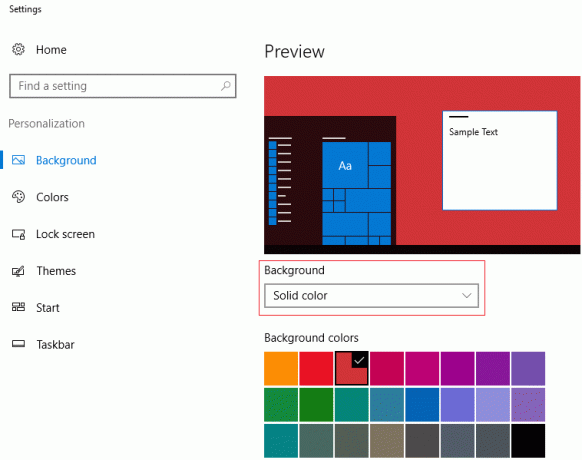
4. Zatvorte všetko a reštartujte počítač, aby ste uložili zmeny.
Metóda 4: Zakážte Windows Accent Colors
1. Kliknite pravým tlačidlom myši na pracovnú plochu a vyberte Prispôsobiť.

2. Teraz z ponuky vľavo vyberte Farby.
3. Zrušte začiarknutie „Automaticky vybrať farbu zvýraznenia z môjho pozadiamožnosť “.
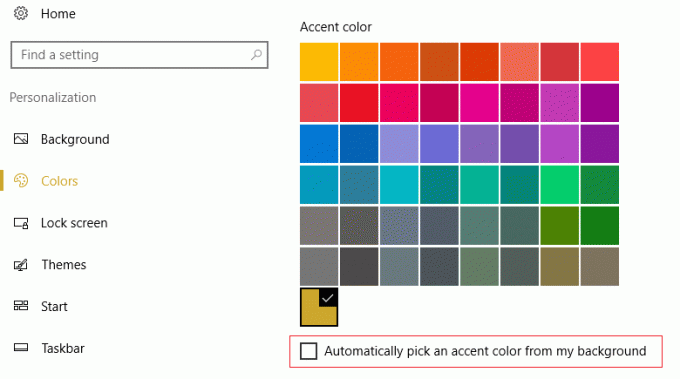
4. Vyberte si akúkoľvek inú farbu z možnosti a zatvorte okno.
5.Stlačte Ctrl + Shift + Esc klávesy dohromady na spustenie Správca úloh.
6.Nájdite explorer.exe v zozname potom naň kliknite pravým tlačidlom myši a vyberte možnosť Ukončiť úlohu.

7. Teraz sa zatvorí Prieskumník a ak ho chcete znova spustiť, kliknite na Súbor > Spustiť novú úlohu.

8.Typ explorer.exe a kliknutím na tlačidlo OK reštartujte Prieskumníka.

10. Ukončite Správcu úloh a toto by malo Oprava Windows File Explorer sa sám obnovuje.
Odporúča sa pre vás:
- Opraviť chybu, ktorú klient nemá v držbe požadované oprávnenie
- Oprava Obraz úlohy je poškodený alebo s ním bolo manipulované
- Ako opraviť internú chybu plánovača videa
- Opravné aplikácie sú v systéme Windows 10 sivé
To je to, čo máte úspešne za sebou Opraviť Prieskumník súborov systému Windows sa neustále obnovujesám ale ak máte stále nejaké otázky týkajúce sa tohto príspevku, neváhajte sa ich opýtať v sekcii komentárov.



